1. 环境变量基础与问题现象
在Windows系统中,环境变量是操作系统提供的一种机制,用于存储全局或用户特定的配置信息。例如,PATH变量定义了可执行文件的搜索路径。然而,有时我们发现修改环境变量后,需要重启电脑才能让这些改动生效。
环境变量分为系统变量和用户变量。程序启动时会加载当时的环境变量副本。已运行的程序不会自动感知环境变量的变化。
例如,在命令提示符(cmd)中,如果修改了PATH变量并立即尝试运行新添加路径中的程序,可能会失败,除非重新打开cmd窗口。
2. 深入分析:为什么需要重启?
当环境变量被修改时,Windows并不会主动通知所有正在运行的进程这一变化。这是因为每个进程在启动时都会从操作系统获取一份环境变量的快照,并将其作为独立的副本保存在内存中。
场景行为修改环境变量后重新打开cmd新cmd窗口使用更新后的变量值修改环境变量后不关闭现有cmd现有cmd继续使用旧变量值某些后台服务可能需要重启系统才能应用更改
这种设计是为了保证程序运行的稳定性,避免因环境变量的动态变化而导致不可预测的行为。
3. 解决方案与最佳实践
为了减少重启需求,可以采取以下措施:
对于命令行工具,确保每次修改环境变量后都重新打开终端窗口。利用PowerShell等现代工具动态刷新环境变量。针对依赖环境变量的服务或应用程序,尝试手动重启相关进程而非整个系统。
以下是使用PowerShell刷新环境变量的一个示例:
# 刷新当前会话的环境变量
$env:Path += ";C:\New\Path"
这种方法可以避免频繁重启系统,同时确保最新设置能够被正确应用。
4. 流程图:环境变量修改的影响范围
下面通过流程图展示环境变量修改后对不同进程的影响:
graph TD;
A[修改环境变量] --> B{是否重启系统?};
B -- 是 --> C[所有新旧进程均应用新值];
B -- 否 --> D{是否重启相关进程?};
D -- 是 --> E[部分进程应用新值];
D -- 否 --> F[仅新启动的进程应用新值];
此流程图清晰地展示了环境变量修改后,不同操作对进程影响的差异。